Video Speed Controller
Ändern Sie die Geschwindigkeit eines Videos. Erhöhen oder verringern Sie die Geschwindigkeit eines Videos. Online, kostenlos.
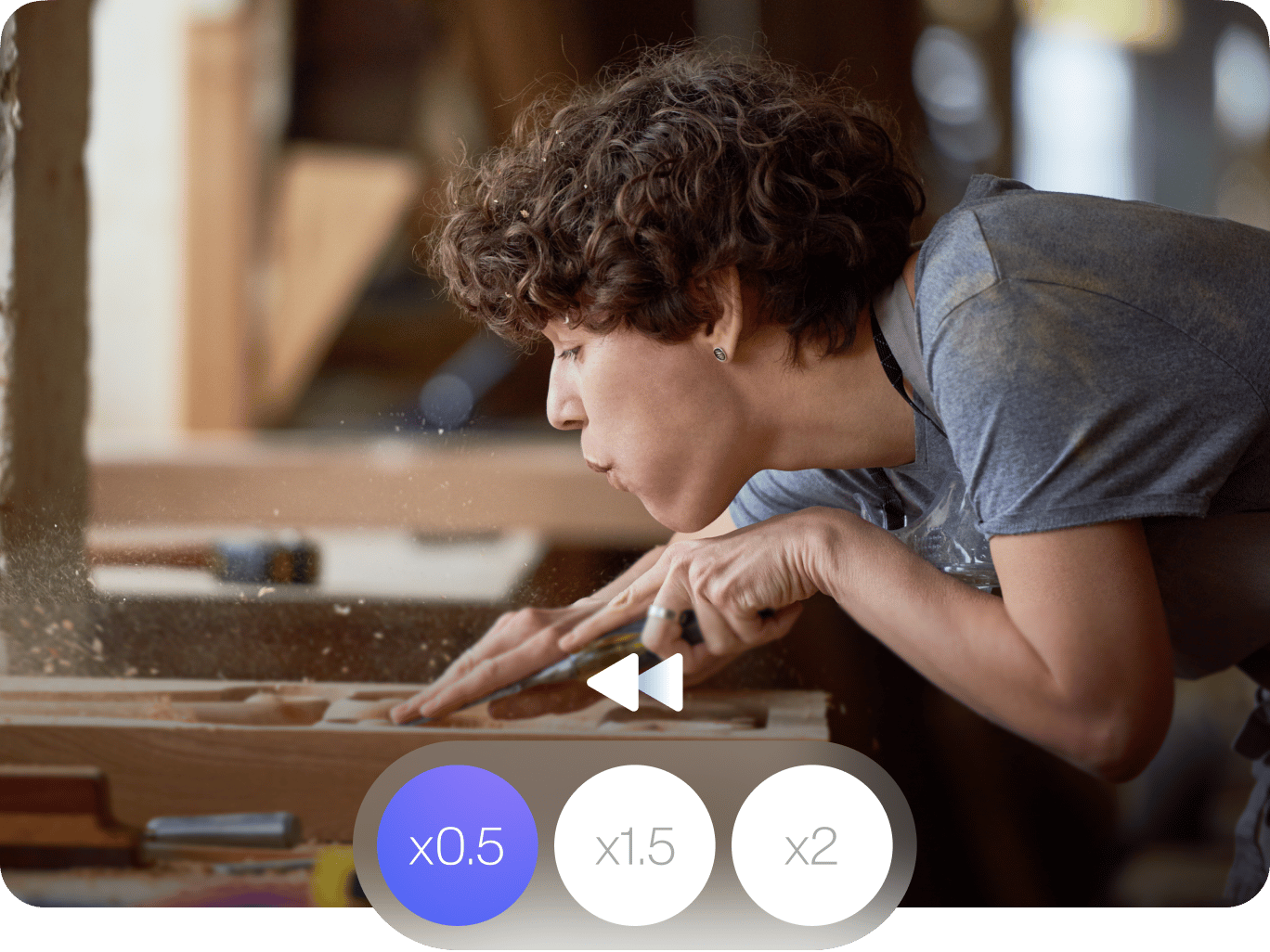
4.6
319 Bewertungen


























Videos online schneller oder langsamer machen
Möchten Sie Ihr Video schneller oder langsamer abspielen lassen? Verwenden Sie das VEED-Tool zur Steuerung der Videogeschwindigkeit, um die Geschwindigkeit Ihres Videos zu erhöhen oder zu verringern. Sie können ein Video hochladen oder die URL eines YouTube-Videos einfügen. Sie können sogar die Geschwindigkeit eines animierten GIFs ändern! Wählen Sie aus den voreingestellten Geschwindigkeitsoptionen oder geben Sie eine eigene Geschwindigkeitseinstellung ein. Sie können zwischen 0,5x, 1x, 1,5x, 2x und so weiter wählen.
Das Tolle daran ist, dass Sie nicht einmal eine App installieren müssen. VEED funktioniert direkt über Ihren Browser. Es funktioniert reibungslos mit Google Chrome, Mozilla Firefox, Safari und anderen gängigen Webbrowsern. Sie brauchen keine Chrome-Erweiterungen zu installieren, um das Tool zu nutzen. Es ist kostenlos, sodass Sie nicht für teure Software wie Adobe Premiere Pro bezahlen müssen!
Ändern der Geschwindigkeit eines Videos
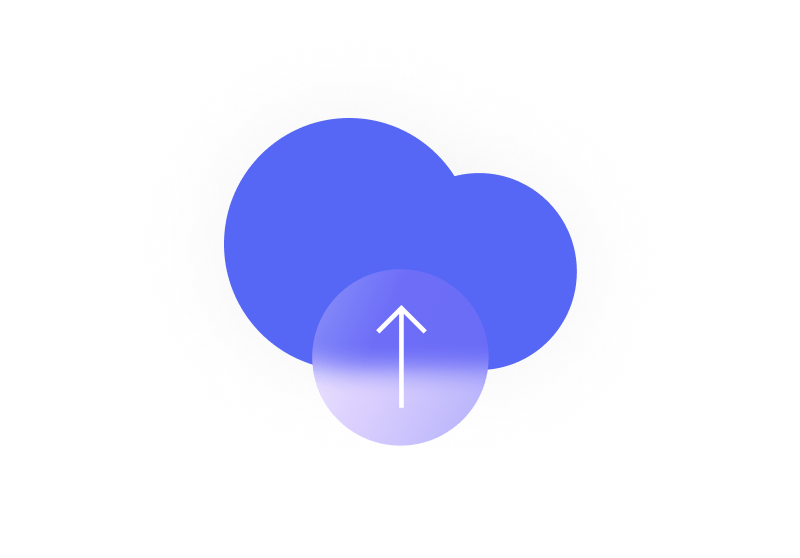
Schritt 1
Wählen Sie ein Video
Wählen Sie Ihr Video aus Ihrem Ordner und laden Sie es in VEED hoch. Oder ziehen Sie Ihre Datei per Drag & Drop in den Editor.
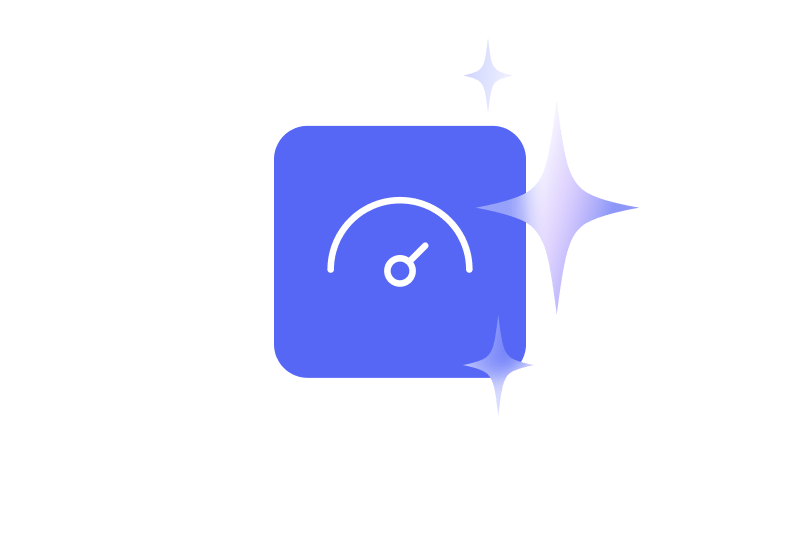
Schritt 2
Ändern Sie die Geschwindigkeit
Wählen Sie eine Geschwindigkeit aus den Geschwindigkeitseinstellungen unter Audio. Sie können auch Ihr gewünschtes Feld einstellen, indem Sie auf "Benutzerdefiniert" klicken.
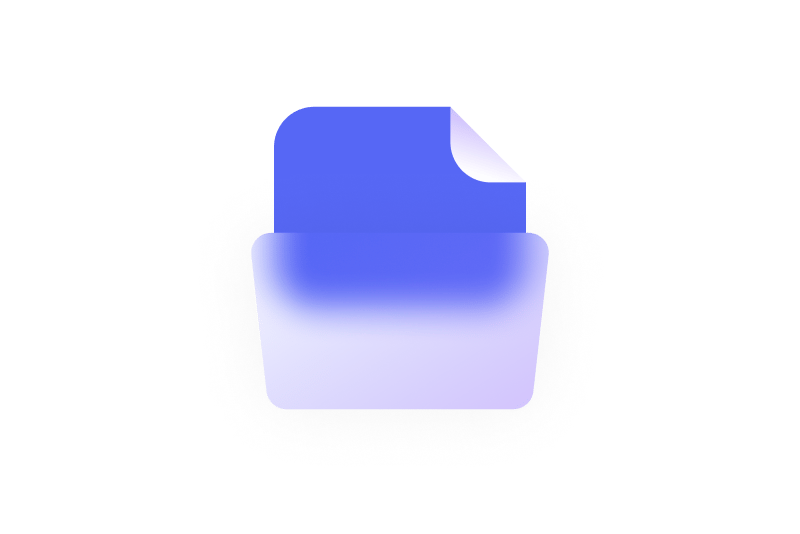
Schritt 3
Exportieren
Laden Sie Ihr Video herunter, indem Sie auf "Exportieren" klicken. Ihr Video wird als MP4-Datei gespeichert.
Erfahren Sie mehr
Tutorial 'Erhöhen oder Verringern der Geschwindigkeit eines Videos'.
Erzeugen eines Zeitlupen- oder Zeitraffereffekts
Mit dem VEED Videogeschwindigkeitsregler können Sie einen Zeitlupen- oder Zeitraffereffekt erzeugen, auch wenn Sie das Originalvideo nicht mit diesen Einstellungen aufgenommen haben. Zeitlupenvideos eignen sich hervorragend, um einen dramatischen Effekt zu erzielen, oder sie können nützlich sein, wenn Sie ein Anleitungsvideo oder ein Tutorial erstellen. Auf diese Weise können Sie bestimmte Schritte hervorheben, um Ihre Botschaft zu verdeutlichen. Ein Zeitraffer hingegen eignet sich hervorragend, um B-Rolls zu erstellen oder um Prozesse, die normalerweise zu lange dauern würden, in hoher Geschwindigkeit zu zeigen. Und mit VEED ist das ganz einfach zu machen!
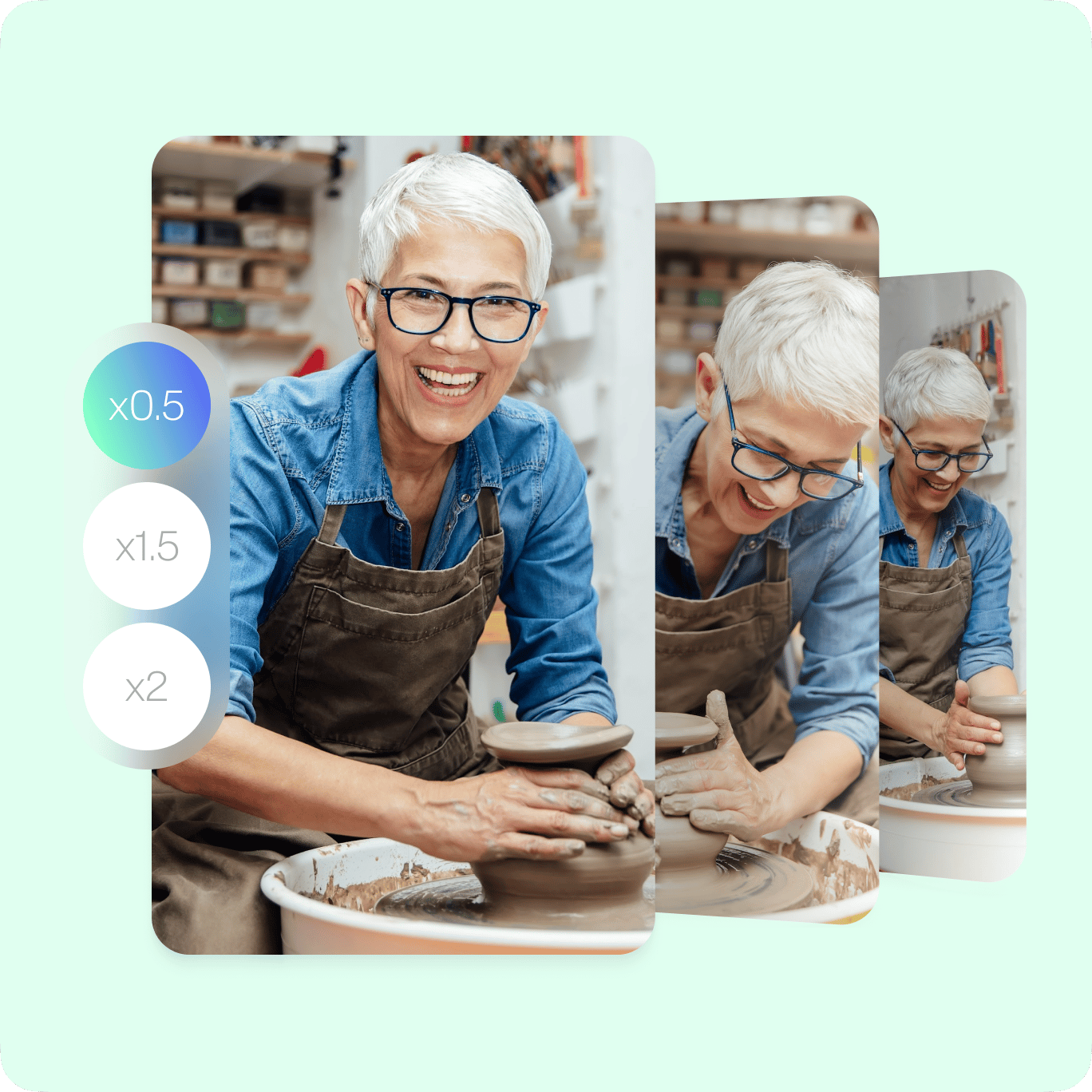
Beschleunigen oder Verlangsamen von Teilen eines Videos
Sie können auch Teile des Videos auswählen und diese bestimmten Clips beschleunigen oder verlangsamen. Alles, was Sie tun müssen, ist das Video in Teile aufzuteilen, diese Clips auszuwählen und ihre Geschwindigkeit zu ändern. Um das Video in Teile aufzuteilen, bewegen Sie einfach den Schieberegler - ziehen Sie den blauen Indikator an die gewünschte Stelle - und klicken Sie auf das Werkzeug "Aufteilen". Sie können auch mit der rechten Maustaste darauf klicken und "Teilen" wählen. Wählen Sie den Clip aus, den Sie vorspulen oder verlangsamen möchten, und ändern Sie dann die Geschwindigkeit in den Einstellungen. So können Sie einige Clips in Zeitlupe und andere in hoher Geschwindigkeit ansehen. Das ist wirklich cool!
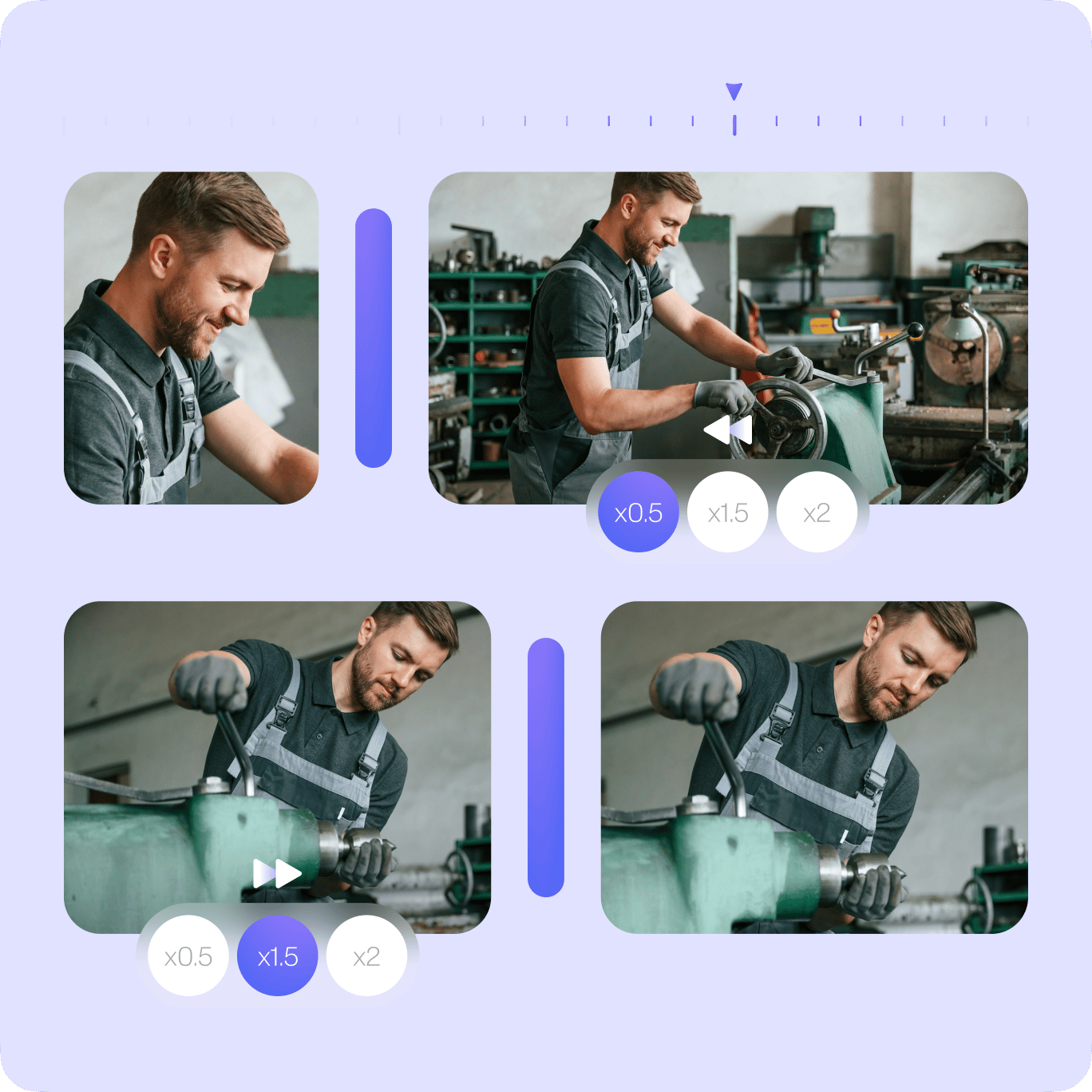
Andere Videoeffekte hinzufügen
Um Ihr Video noch eindrucksvoller zu gestalten, können Sie die kostenlosen Videoeffekte und Kamerafilter von VEED verwenden. Klicken Sie einfach im linken Menü auf Filter. Sie können Ihrem Video eine Farbkorrektur hinzufügen, um es heller oder dunkler aussehen zu lassen, oder das Bild schwarz-weiß machen. Fügen Sie einen Fischaugeneffekt, Nachtsicht und viele andere ausgefallene Effekte hinzu! Sie können auch Audio, Bilder und Text hinzufügen. Versehen Sie Ihr Video mit Untertiteln, um es noch fesselnder zu machen. Zeichnen Sie mit dem Pinselwerkzeug über Ihr Video - ideal für Präsentationen und Tutorials. Es gibt so viele andere tolle Werkzeuge, die Sie verwenden können. Und sie sind alle kostenlos online verfügbar!
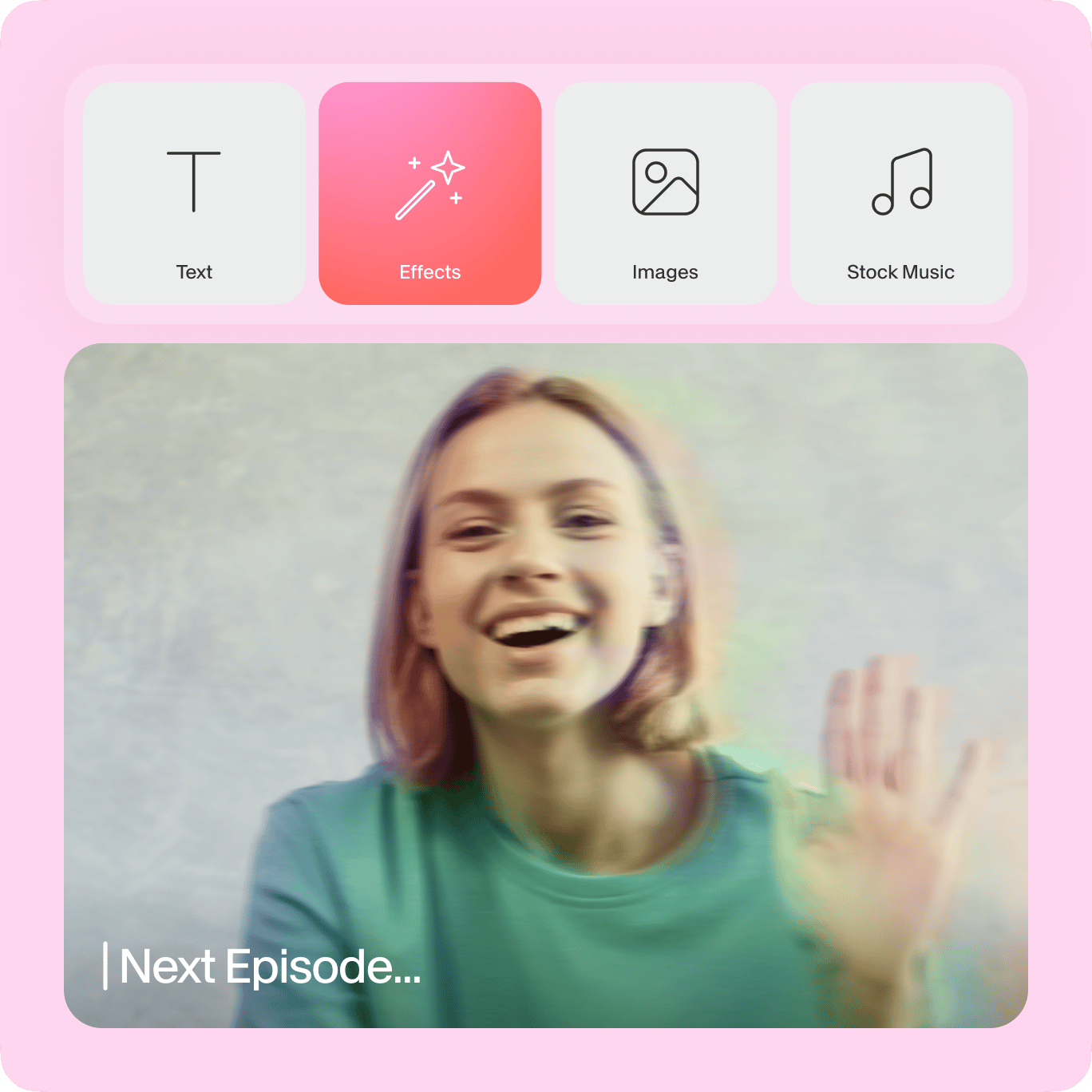
Häufig gestellte Fragen
Entdecken Sie mehr
Geliebt von den Kreativen.
Geliebt von den Fortune 500
VEED war revolutionär. Es hat uns ermöglicht, wunderschönen Inhalt für soziale Promotionen und Werbeeinheiten mühelos zu erstellen.
Max Alter
Director of Audience Development, NBCUniversal
Ich liebe es, VEED zu benutzen. Die Untertitel sind die genauesten, die ich auf dem Markt gesehen habe. Es hat geholfen, meinen Inhalt auf das nächste Level zu bringen.
Laura Haleydt
Brand Marketing Manager, Carlsberg Importers
Ich habe Loom zum Aufnehmen, Rev für Untertitel, Google zum Speichern und YouTube, um einen Freigabelink zu erhalten, verwendet. Jetzt kann ich das alles an einem Ort mit VEED machen.
Cedric Gustavo Ravache
Enterprise Account Executive, Cloud Software Group
VEED ist mein One-Stop-Shop für die Videobearbeitung! Es hat meine Bearbeitungszeit um etwa 60% reduziert, was mir ermöglicht, mich auf mein Online-Karriere-Coaching-Geschäft zu konzentrieren.
Nadeem L
Entrepreneur and Owner, TheCareerCEO.com
Wenn es um fantastische Videos geht, brauchen Sie nur VEED
Keine Kreditkarte erforderlich
Mehr als ein Videoregler
VEED ist ein leistungsstarker Video-Editor mit allen Werkzeugen zur Videobearbeitung, die Sie benötigen, um tolle und beeindruckende Videos zu erstellen. Sie können Ihre Videos teilen, trimmen und schneiden und Clips löschen, die Sie nicht wollen. Bearbeiten Sie jeden Clip nach Belieben und exportieren Sie ihn als eine MP4-Datei. Sie können Text, Bilder, Soundeffekte und vieles mehr hinzufügen. Es ist eine unglaublich einfach zu bedienende Videobearbeitungs-App, mit der Sie Videos wie ein Profi erstellen können!
